Apple Maps ist ein großartiges Tool, das Ihnen hilft, sich an verschiedenen Orten zurechtzufinden. Sie können es verwenden, wenn Sie regelmäßig in Ihrer Nähe unterwegs sind. Und wenn Sie woanders hinreisen möchten, werden Sie feststellen, dass es sich um eine praktische App zum Navigieren in Fußgängerrouten handelt – zusammen mit öffentlichen Verkehrsmitteln und mehr.
Verwandte Lektüre:
Für Reisen die Sie häufig erstellen, finden Sie es möglicherweise einfacher, diese als Favoriten in Apple Maps hinzuzufügen. In diesem Artikel erfahren Sie, wie Sie mithilfe des Dienstes Arbeits-und Privatstandorte hinzufügen.
So fügen Sie Arbeits-und Privatstandorte in Apple Maps für iPhone hinzu
Der Vorgang zum Hinzufügen Arbeits-und Privatstandorte in Apple Maps ist dasselbe, wenn Sie dies auf Ihrem iPhone und iPad tun. Befolgen Sie die unten aufgeführten Anweisungen, um das gewünschte Ergebnis zu erzielen.
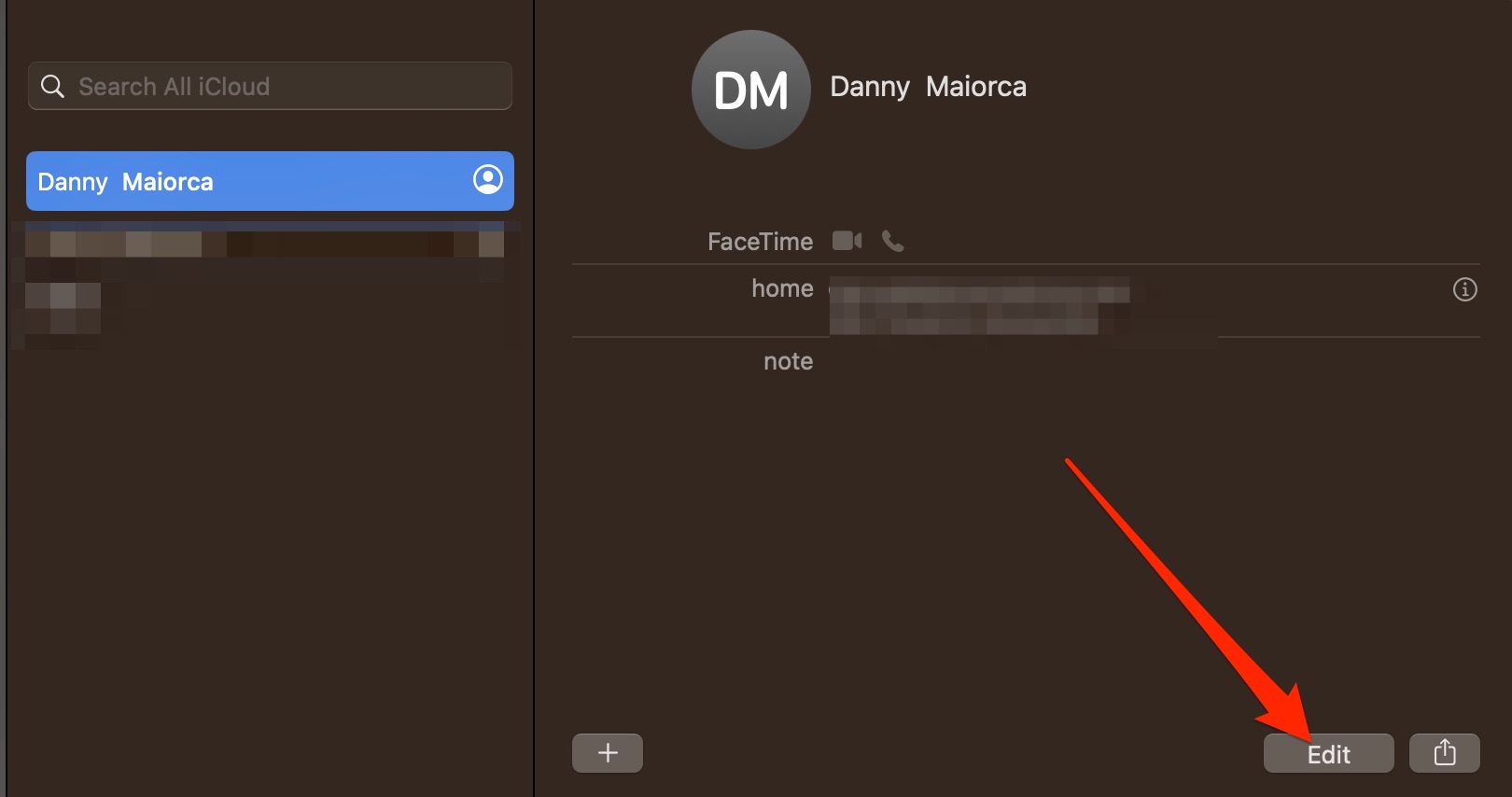 Öffnen Sie Ihre Kontaktkarte in der Telefon-App auf Ihrem iPhone. Wählen Sie oben rechts auf Ihrem Gerät Bearbeiten aus. Scrollen Sie nach unten, bis Sie das Banner zum Hinzufügen von Adressen sehen. Wählen Sie das Symbol + daneben aus. Um zu ändern, ob es sich um eine Privat-oder Arbeitsadresse handelt, wählen Sie das Bit aus, in dem „home“ eingetippt ist. Dadurch wird das Label-Fenster geöffnet; Hier können Sie auswählen, was Ihren Anforderungen am besten entspricht. Sie können auch von der Schule oder anderen auswählen und Ihr eigenes benutzerdefiniertes Etikett hinzufügen. Klicken Sie auf Fertig, sobald Sie Ihre Adresse hinzugefügt haben.
Öffnen Sie Ihre Kontaktkarte in der Telefon-App auf Ihrem iPhone. Wählen Sie oben rechts auf Ihrem Gerät Bearbeiten aus. Scrollen Sie nach unten, bis Sie das Banner zum Hinzufügen von Adressen sehen. Wählen Sie das Symbol + daneben aus. Um zu ändern, ob es sich um eine Privat-oder Arbeitsadresse handelt, wählen Sie das Bit aus, in dem „home“ eingetippt ist. Dadurch wird das Label-Fenster geöffnet; Hier können Sie auswählen, was Ihren Anforderungen am besten entspricht. Sie können auch von der Schule oder anderen auswählen und Ihr eigenes benutzerdefiniertes Etikett hinzufügen. Klicken Sie auf Fertig, sobald Sie Ihre Adresse hinzugefügt haben.
Arbeits-und Privatstandorte in Apple Maps für iPad und Mac hinzufügen
Wenn Sie Ihre Arbeits-und Privatstandorte in Apple Maps für iPad und Mac hinzufügen möchten, ist der Vorgang sehr ähnlich. Befolgen Sie die unten beschriebenen Schritte:
1. Öffnen Sie die Kontakte-App auf Ihrem Gerät.
2. Wählen Sie Bearbeiten, nachdem Sie auf Ihren Kontaktnamen geklickt haben.
3. Gehen Sie zum Adressbereich und fügen Sie hier alles hinzu, was Sie einfügen möchten.
4. Nachdem Sie Ihre Adressinformationen hinzugefügt haben, wählen Sie Fertig aus.
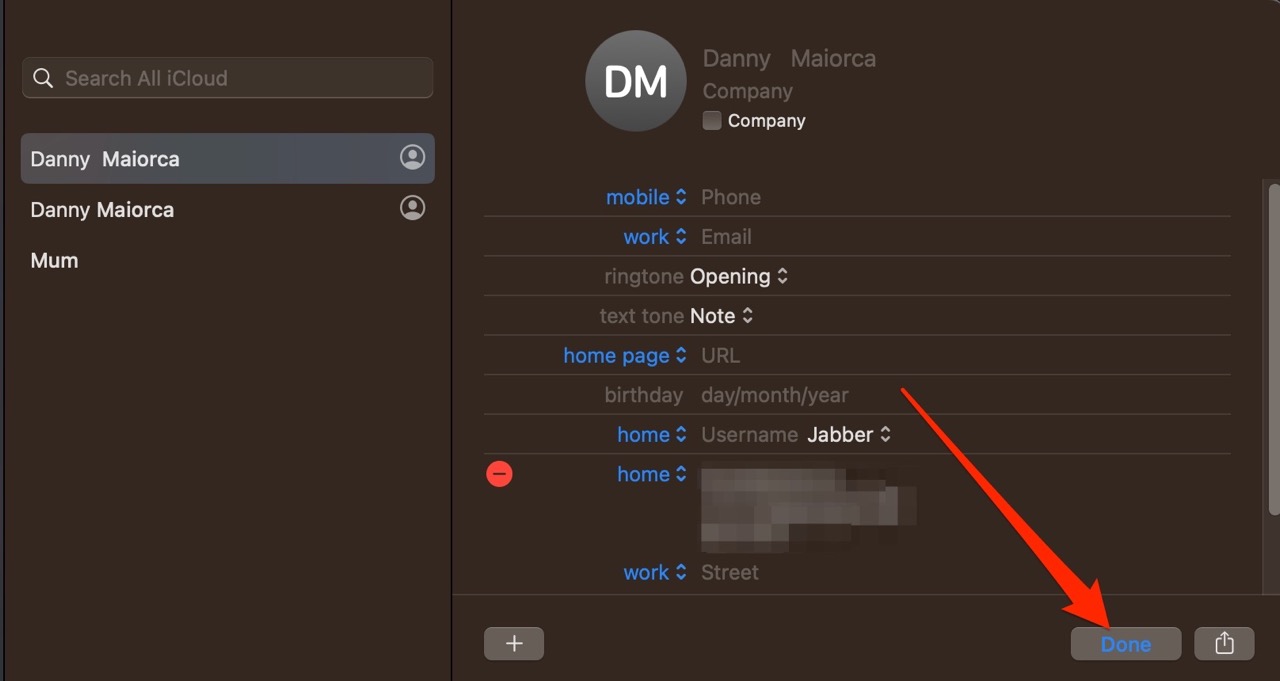
Nachdem Sie Ihre Adressen zu Ihrer Kontaktkarte hinzugefügt haben, sollten Sie in der Lage sein um die Wegbeschreibung zu diesen direkt zu finden, wenn Sie die Apple Maps App öffnen. Je nachdem, wo du wohnst, kannst du sehen, wie du mit dem Auto, den öffentlichen Verkehrsmitteln und dem Fahrrad dorthin kommst.
Erleichtere den Weg zu häufigen Orten in Apple Maps
Hinzufügen deines Zuhauses und Arbeitsorte zu Apple Maps können es viel einfacher machen, diese Orte zu erreichen. Sie können Informationen zu öffentlichen Verkehrsmitteln in Echtzeit abrufen und auch sehen, wie lange Ihre Fahrt voraussichtlich dauern wird. Unabhängig davon, ob Sie ein iPhone, iPad oder Mac verwenden, sollten Sie sich nicht allzu sehr abmühen, Ihre Adressen hinzuzufügen.
Sobald Sie Ihre Privat-und Arbeitsadresse zu Apple Maps hinzugefügt haben, stellen Sie sicher, dass Sie sie behalten diese aktualisiert. Wenn Sie dies tun müssen, entfernen Sie Ihre alten Adressen und befolgen Sie die in diesem Artikel beschriebenen Schritte erneut.

Danny ist ein freiberuflicher Autor, der Apple-Produkte seit über einem Jahrzehnt verwendet. Er hat für einige der größten Technologiepublikationen im Internet geschrieben und war zuvor als interner Autor tätig, bevor er seinen eigenen Weg einschlug. Danny ist in Großbritannien aufgewachsen, schreibt aber jetzt von seiner skandinavischen Basis aus über Technik.